AcademiX is een op Debian gebaseerde Linux-distributie die expliciet is ontwikkeld voor educatieve doeleinden. Het wordt geleverd met gratis, open-source onderwijs- en leersoftware voor gebruik in het basisonderwijs tot universitair niveau.
Omdat de AcademiX voornamelijk bedoeld is voor educatieve doeleinden, mist het de meeste geavanceerde functies en hulpmiddelen die aanwezig zijn in een typische Linux-distro. Je kunt ze echter nog steeds installeren via de krachtige Mate Terminal.
Voordat we aan de slag gaan met functies, laten we eens kijken hoe u dit unieke besturingssysteem kunt downloaden en installeren.
AcademiX OS aanschaffen
U kunt het AcademiX-besturingssysteem downloaden van de officiële website. Zorg ervoor dat u aan de minimale systeemvereisten voldoet. Gebruik de onderstaande link:
AcademiX-besturingssysteem downloaden
Om met AcademiX aan de slag te gaan, maakt u een opstartbare USB/DVD-drive van dit besturingssysteem. Lees ons artikel over het gebruik van MultiBootUSB om een opstartbare USB/DVD-drive te maken.
Start uw laptop of pc op met behulp van de opstartbare USB-drive door de opstartvolgorde te wijzigen. Let op, dit proces verschilt van laptop tot laptop. Zo'n scherm zie je hieronder.
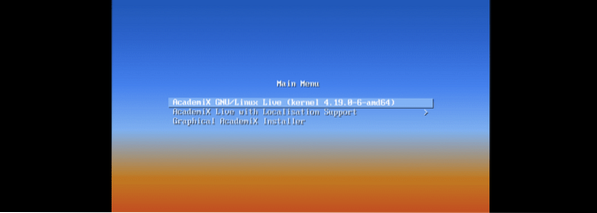
Er zijn drie opties waaruit u de installatiemethode van uw voorkeur kiest. De eerste is de Live boot-optie. Het zal uw laptop of pc opstarten vanaf het USB-station en het besturingssysteem wordt niet geïnstalleerd. Daarom wordt alles wat u doet niet opgeslagen, tenzij u op een externe schijf opslaat.
De tweede optie is gewoon een Live-boot met ondersteuning voor lokalisatie. De derde optie - grafische installatie installeert het besturingssysteem op uw computer.
Als je Academix voor de eerste keer gebruikt en je weet niet zeker of je het besturingssysteem moet installeren, ga dan voor de Live opstarten keuze. Gebruik anders de Grafische installatie optie om Academix op je laptop te installeren.
Kenmerken
Laten we eens kijken naar enkele van de fantastische functies die u met deze distro zult vinden. Bij het opstarten van uw laptop ziet u de standaardachtergrond in het bureaubladvenster. AcademiX Linux distro maakt standaard gebruik van de Mate Desktop.
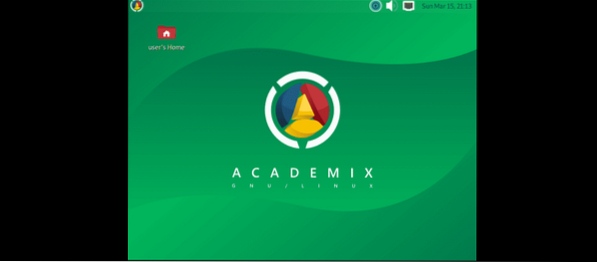
Net als elke andere Linux, kun je naar je gewenste achtergrond veranderen. Klik met de rechtermuisknop op het bureaubladvenster en selecteer de optie 'Bureaubladachtergrond wijzigen'.”
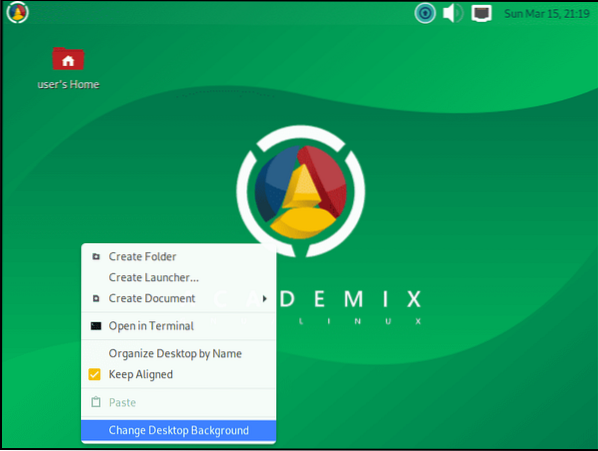
Het venster Uiterlijkvoorkeuren opent een lijst met zoveel HD-afbeeldingen die u kunt gebruiken voor uw bureaubladachtergrond.
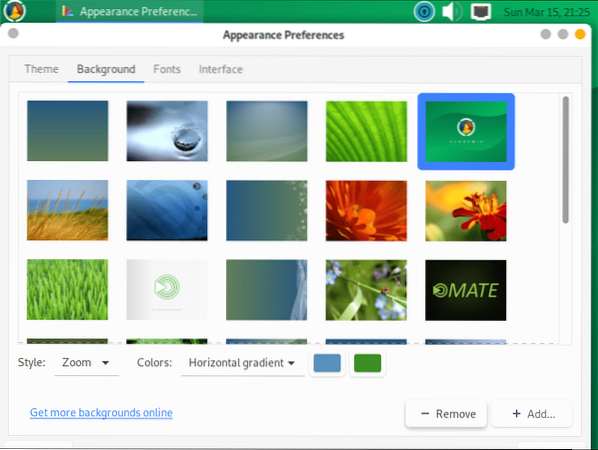
Bovendien ziet u onderaan dit venster de knop Toevoegen en verwijderen. U kunt deze twee hulpprogramma's gebruiken om uw aangepaste afbeeldingen als achtergrond toe te voegen of er een te verwijderen.
Behalve het wijzigen van de bureaubladachtergrond, geeft het rechtsklikken op het bureaubladvenster u ook toegang tot extra functies zoals; Terminal starten, Nieuwe map maken, Launcher maken, Desktop-items organiseren en de functie Plakken.
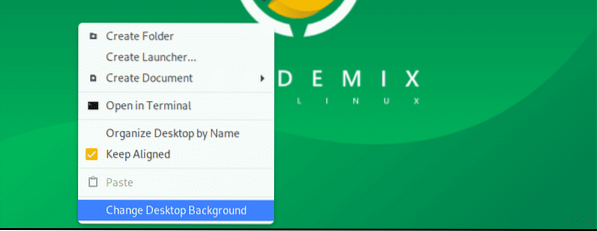
Laten we nu eens kijken naar andere hulpprogramma's en functies die bij dit besturingssysteem worden geleverd. Linksboven in het bureaubladvenster ziet u drie tabbladen. Tabblad Toepassingen, Plaatsen en Systeem.
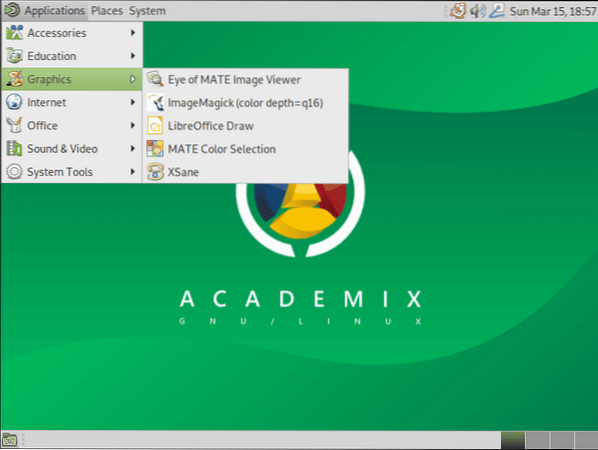
Aangezien de distro voornamelijk gericht is op educatieve doeleinden, zullen we ons concentreren op de functies en tools die hem onderscheiden van de rest. Navigeer op het tabblad Toepassingen naar de Onderwijs menu en klik op EDU softwaremanager.
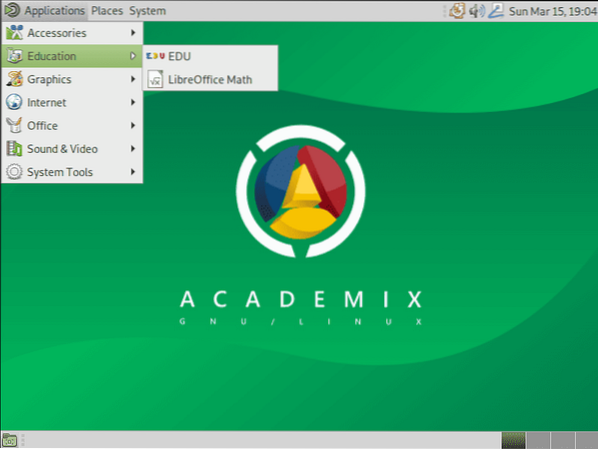
EDU is een nieuwe functie die alleen vooraf is geïnstalleerd op de Academix Linux-distro. Hiermee kan men een samengestelde lijst met educatieve pakketten installeren voor verschillende onderwerpen en leeftijdsgroepen and.
EDU-pakketbeheerder maakt het hele proces van het vinden van nuttige educatieve software vrij eenvoudig. U kunt software vinden voor verschillende onderwerpen, variërend van wiskunde, biologie, natuurkunde, astronomie, aardrijkskunde, vreemde talen, computerprogrammering en nog veel meer.
Klik op de EDU menu om de . te openen Softwarebeheer.
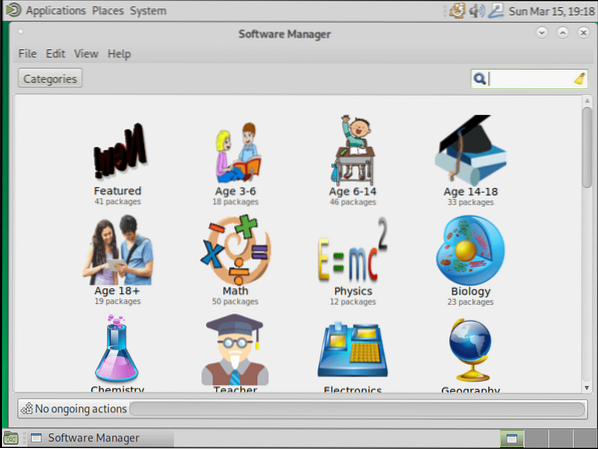
Uit de bovenstaande afbeelding is het duidelijk dat de EDU-pakketbeheerder wordt geleverd met tonnen materiaal voor verschillende onderwerpen en leeftijden. Laten we eens kijken naar enkele van de beschikbare materialen voor kinderen van 3 tot 6 jaar. Klik op het pictogram "Leeftijd 3 - 6".
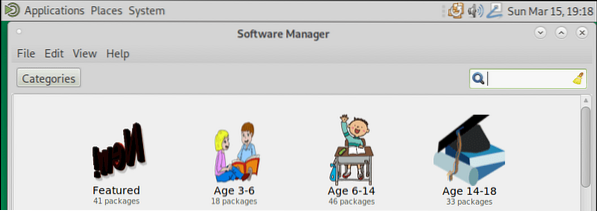
Als u op uw voorkeursoptie klikt, worden alle programma's weergegeven die beschikbaar zijn voor die specifieke selectie. Onze keuze hier (leeftijd 3 tot 6) bevat alle educatieve software voor jonge kinderen.
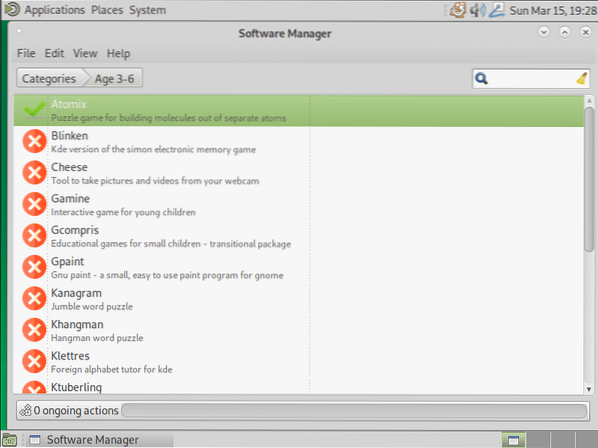
Laten we eens kijken naar de eerste selectie, dat is het Atomix-programma. Uit de korte beschrijving begrijpen we dat het een puzzelspel is. Let op, de EDU-pakketbeheerder wordt alleen gebruikt om de software te installeren en te verwijderen, maar niet om ze te starten. Aangezien Atomix een spel is, zou je het moeten kunnen vinden op het tabblad Spellen onder de Toepassingen menu.
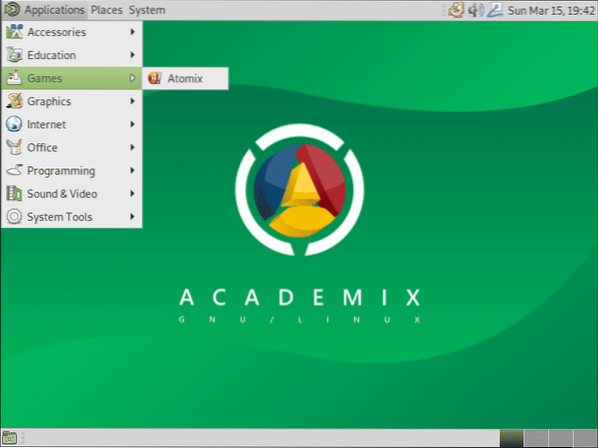
Als de Education-software die je wilt installeren al in het systeem aanwezig is, staat er een groen vinkje naast.

Als er echter een rood kruisteken naast staat, is de app niet geïnstalleerd en moet je de applicatie installeren. Dubbelklik erop om het installatieproces te starten. Voor dit voorbeeld werken we met het CodeBlocks-pakket, een geïntegreerde ontwikkelomgeving voor programmeertalen C en C++++.
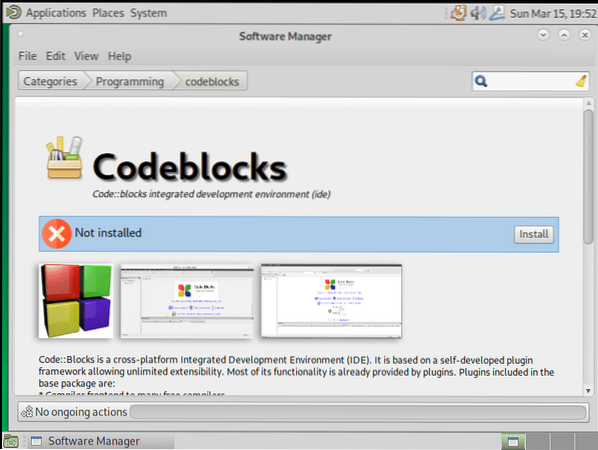
Klik op de installatieknop om aan de slag te gaan met het installatieproces.
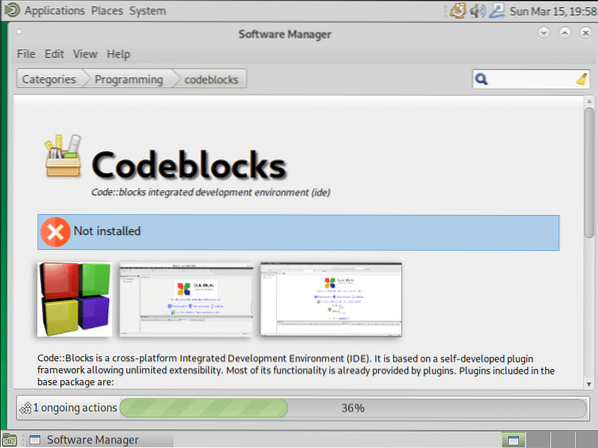
Nadat de installatie is voltooid, zou u Codeblocks moeten kunnen starten vanaf het tabblad Programmeren onder het menu Toepassingen.
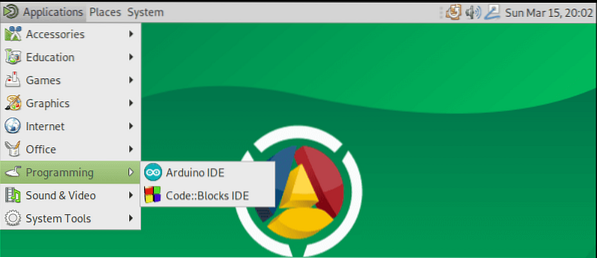
Dat is het! U kunt alle educatieve software die u wenst op Academix installeren met behulp van de EDU-toepassingsmanager. Er zijn talloze apps beschikbaar en er worden er van tijd tot tijd meer toegevoegd. We laten u de apps verkennen volgens uw behoeften.
Conclusie
We hopen u een uitgebreid overzicht te hebben gegeven van de op AcademiX Debian gebaseerde Linux-distributie die voornamelijk is ontwikkeld voor educatieve doeleinden. De EDU-pakketbeheerder biedt u één grote pool waar u alle educatieve software kunt vinden en installeren die u nodig heeft.
Een fantastische eigenschap van deze distro is het algehele installatieproces. Voor de meeste Linux-distributies moet je, voordat je een pakket installeert, ervoor zorgen dat aan verschillende afhankelijkheden is voldaan. Het leidt tot veel onnodige PPA's en kapotte pakketten, wat later een bron van problemen is. Met Academix installeer je een app met één klik. Als je dit artikel heel informatief vindt, deel het dan en help ergens een student.
 Phenquestions
Phenquestions



